Shrnutí: Jak nahrávat zvuk na Mac, PC, Android a iOS? Zde uvádíme několik nejlepších nástrojů pro záznam zvuku, které vám pomohou nahrávat zvuk s vysokou kvalitou.

Za mnoha okolností budete muset nahrávat zvuk. Někdy chcete extrahovat zvukovou stopu z videí na PC/Mac. Možná budete chtít zachytit nějaké zvuky pomocí svého přenosného zařízení se systémem iOS nebo Android. Ve skutečnosti vám mnoho zvukových záznamníků může pomoci dokončit práci. Otázkou je, jaký audio rekordér byste si měli vybrat.
Zvukový záznam je velmi užitečná funkce, která vám umožňuje nahrávat zvuk a ukládat jej jako zvukový soubor do zařízení Mac, PC, iPhone, iPad, iPod a Android. Možná budete chtít vždy stahovat streamovaný zvuk do počítače nebo zachytit hlasový hovor na mobilním zařízení. V tomto článku vám doporučíme několik skvělých aplikací pro nahrávání zvuku.
Jaký je první problém při výběru zvukového záznamníku?
Kromě plynulého záznamu zvuku můžete věnovat pozornost také kvalitě a formátu zvukového výstupu. Z tohoto důvodu vám nejprve ukážeme profesionální záznam zvuku. Tento software pro záznam zvuku má schopnost zaznamenat jakýkoli zvuk do počítače a uložit jej jako často používaný zvukový formát s vysokou kvalitou zvuku. Můžete zkontrolovat základní funkce tohoto zvukového rekordéru.


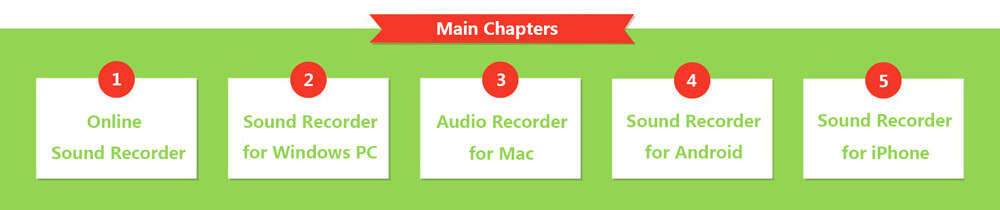
Pokud do počítače nechcete instalovat žádný software pro záznam zvuku, může být dobrou volbou online zvukový záznamník. Ve skutečnosti, když na Googlu vyhledáváte „zvukový záznamník“, můžete také najít některé online zvukové záznamové servery. Tato část vám ukáže dva užitečné online nástroje, které vám pomohou zachytit zvuk nebo hlas v počítači.
https://vocaroo.com/
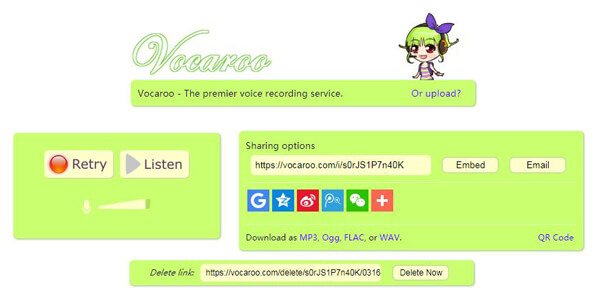
Vocaroo je velmi populární bezplatný web pro nahrávání hlasu online. Je navržen s velmi stručným rozhraním. Pokud potřebujete zaznamenat zvuk a vstoupit na jeho stránku, můžete přímo zahájit nahrávání zvuku. Tento zvukový záznamník tvrdí, že se jedná o novou lesklou službu pro odesílání hlasových zpráv přes interweby. Je stále ve vývoji a může mít určité problémy. Testovali jsme tuto aplikaci pro nahrávání zvuku a fungovalo to dobře. Po zvukovém záznamu můžete snadno stáhnout zvukový soubor ve formátu MP3, OGG, FLAC nebo WAV do vašeho PC / Mac.
https://www.speakpipe.com/voice-recorder
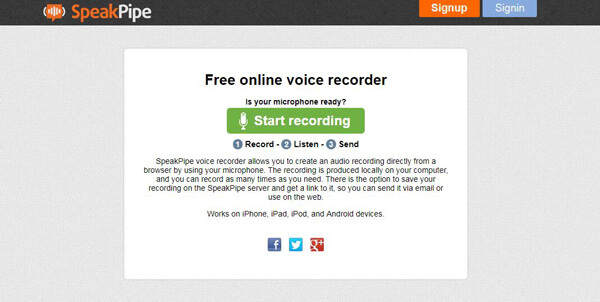
Hlasový záznamník SpeakPipe umožňuje nahrávat zvuk přímo z prohlížeče pomocí mikrofonu. Zvukový záznam je vytvořen místně v počítači. Našimi testy zjistíme, že vám to neumožňuje ukládat zaznamenané zvukové soubory na místní disk. Tyto audio jsou uloženy na jeho serveru. Pomocí tohoto hlasového záznamníku můžete nahrávat tolikrát, kolikrát potřebujete. Maximální doba je však omezena na 5 minut. Po nahrání získáte odkaz pro jeho odeslání e-mailem nebo použití na webu.
Protože počítač s Windows 10/8/7/Vista/XP vlastní velkou uživatelskou základnu, ukážeme vám, jak nahrávat zvuk na PC. Ať už chcete uložit zvuk nebo zachytit důležité hlasové zprávy, nemusíte si kupovat skutečný digitální zvukový záznamník, stačí použít námi navržený záznamník zvuku.
Jako uživatel Windows je první myšlenkou ve vaší mysli použití programu Microsoft Expression Encoder Screen Capture pro zachycení zvuku. Umožňuje nahrávat zvuk ze systematického zvuku a mikrofonu. Zde jsou kroky:
Krok 1 Stáhněte si Microsoft Screen Capture z jeho Oficiální web společnosti Microsoft.
Krok 2 Klepnutím na tlačítko „Záznam“ spustíte zvukový záznam ve Windows.
Krok 3 Po dokončení nahrávání klikněte na „Zastavit“ zvukový záznam.
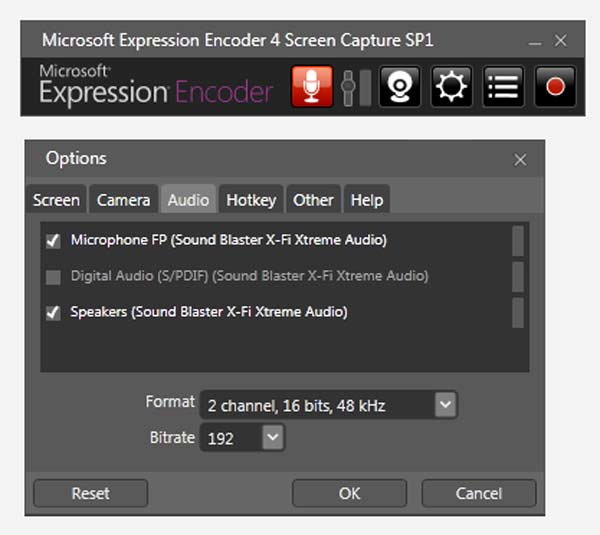
Další funkce tohoto zvukového rekordéru
Kromě nahrávání zvuku může současně zachytit obrazovku.
Po nahrávání vám umožní přehrávat a upravovat zaznamenané audio a video.
Zaznamenaný soubor bude automaticky uložen jako video XESC, takže budete možná potřebovat zdarma video na audio převodník extrahovat nahraný zvuk z videa.
Jak můžete vidět shora, pokud se rozhodnete pro nahrávání zvuku z počítače pomocí programu Microsoft Screen Capture, nakonec získáte video soubor XESC. Pro běžné uživatele o tomto formátu jen stěží víte. Pokud tedy chcete získat často používaný formát, měli byste zkusit profesionála Sound Recorder. Nejprve byste ji měli stáhnout a nainstalovat do počítače.
Krok 1 Pomocí tlačítka pro stahování výše můžete tento zvukový záznamník snadno stáhnout. Poté nainstalujte a spusťte tento software pro nahrávání zvuku do počítače.
Krok 2 Klikněte na rozevírací tlačítko vedle položky Videorekordér a uvidíte, že se vám nabízí osm způsobů nahrávání. Klikněte na možnost "Audio Recorder" pro vstup do nového okna.

Krok 3 Můžete si vybrat nahrávání zvuku ze systémového zvuku nebo mikrofonu. Pro zajištění kvality zvuku. Doporučujeme vám vypnout mikrofon a zachytit zvuk ze zvukového systému. Poté klikněte na „REC“ pro spuštění zvukového záznamu.
Krok 4 Po dokončení nahrávání zvuku klikněte na stejném místě na tlačítko „Stop“. Zaznamenaný zvuk bude uložen jako MP3, WMA nebo jiné zvukové soubory podle vašeho nastavení.
Pokud jste uživatelem Mac a chcete zachytit zvuk na Mac, měli byste tuto část zkontrolovat. Jak všichni víme, QuickTime Player je populární přehrávač médií. Více než to, že také může fungovat jako skvělý HD audio rekordér. A v této části vám ukážeme, jak nahrávat zvuk na Mac pomocí programu QuickTime Player.
Krok 1 Spusťte přehrávač QuickTime v systému Mac a klikněte na „Soubor“ na levé straně panelu nabídek.
Krok 2 Vyberte „Nový zvukový záznam“ a na obrazovce se objeví nové aktivní okno.
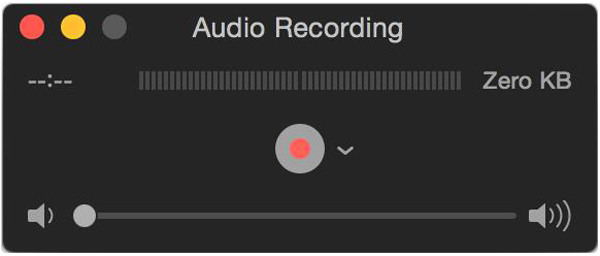
Krok 3 Klepnutím na „červený bod“ zahájíte nahrávání zvuku.
Krok 4 Pokud chcete nahrávání ukončit, stačí kliknout na „šedý bod“ na stejném místě. A pak je můžete uložit na Mac.
1. Umožňuje pouze nahrávat zvuk z interního mikrofonu.
2. Kromě nahrávání zvuku vám může pomoci zaznamenat video na obrazovce Mac.
3. Zaznamenaný zvuk bude uložen jako zvukový soubor M4A.
Pokud používáte telefon s Androidem, jako je Samsung Galaxy S8 / S7 edge / S7, Poznámka 8/7/6/5, LG G5 / V10, Sony Xperia Z5 / C5 / M4, HUAWEI P10, P9 / Mate 8 atd. A Chcete-li nahrávat zvuk, můžete si z Google Play stáhnout Voice Recorder, který vám pomůže zachytit zvuk v Androidu.
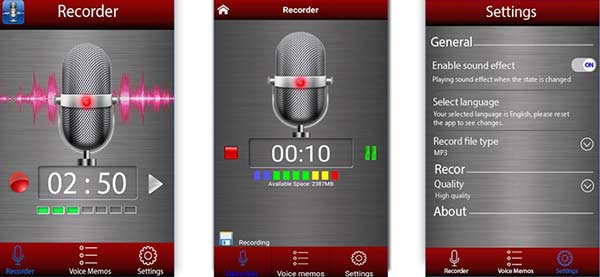
Krok 1 Po stažení a instalaci tohoto zvukového rekordéru Android otevřete jej v telefonu Android.
Krok 2 Klepnutím na červenou ikonu „Záznam“ zahájíte nahrávání zvuku.
Krok 3 Proces dokončíte kliknutím na ikonu „Stop“ na stejném místě.
Po nahrávání si můžete svobodně vybrat, zda chcete zachytený hlas uložit nebo ne.
1. Tato aplikace pro nahrávání hlasu pro Android umožňuje nahrávat zvuk v kvalitě HD.
2. Zvuk můžete uložit jako soubor MP3 nebo OGG.
3. Umožňuje snadno odesílat nahraný hlas ostatním prostřednictvím e-mailu, Facebooku, WhatApp a dalších.
Spolu s vývojem technologie mobilních telefonů můžete na vašem zařízení iOS nebo Android dělat spousty věcí, nikoli PC a Mac. A v každodenním životě, pokud jde o nahrávání zvuku, můžete tuto funkci používat častěji na mobilním telefonu. Pokud potřebujete nahrávat hlas, určitě nenahráváte pouze krátkou hlasovou zprávu, jako je WeChat nebo VoiceMemos. Hledáte profesionální nástroj. Proto vám doporučujeme zvukový záznamník. Nejprve byste tuto aplikaci měli najít a stáhnout z App Store.
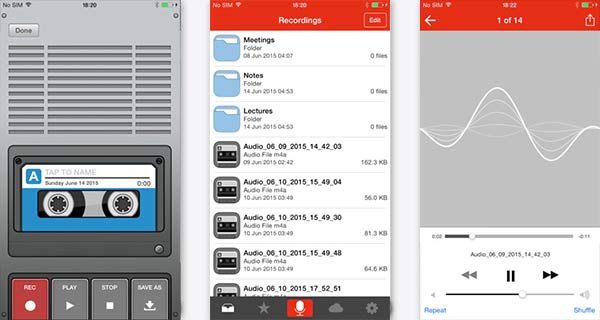
Krok 1 Nainstalujte tuto aplikaci pro nahrávání zvuku a poté ji otevřete ve svém iPhone, iPad nebo iPod.
Krok 2 Klepnutím na červené tlačítko „REC“ zahájíte nahrávání hlasu.
Krok 3 Klepnutím na „STOP“ ukončíte nahrávání zvuku a kliknutím na „SAVE AS“ uložte nahraný zvuk.
1. Zaznamenaný hlas bude automaticky uložen jako formát M4A.
2. Poskytuje neomezenou dobu záznamu.
3. Umožňuje upravovat zvukový soubor a sdílet jej s přáteli na Facebooku a Twitteru.
Mohl bys potřebovat: Top 5 diktafonů pro záznam hlasu při přehrávání hudby.
Na této stránce mluvíme hlavně o rekordéru zvuku. Dobrý zvukový záznamník může být vždy skvělým pomocníkem. Doporučujeme několik snadno použitelných aplikací pro nahrávání zvuku, které vám umožní nahrávat zvuk na zařízení Mac/PC, iPhone, iPad, iPod a Android. Pokud máte ještě nějaké dotazy týkající se těchto zvukových záznamníků, můžete nám zanechat zprávu.